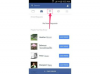Facebook Live låter dig livestreama video direkt från din Android- eller iOS-enhet. Att skapa och strömma liveinnehåll kan låta som en utmaning, men att ställa in en livestream i Facebooks mobilapp är en ganska enkel process. Så här går du live.
Innehåll
- Komma igång
- Gå och lev
Komma igång
Steg 1: Det första steget för att skapa en livestream är att starta Facebook app som vanligt. Från Nyhetsflöde fliken, leta reda på leva knappen precis under Vad tänker du på? avsnittet högst upp på skärmen. (Obs: Skärmbilderna nedan är från iOS-version, men stegen gäller även för Android.)

Steg 2: Tryck sedan på antingen leva knappen eller Vad tänker du på? fältet överst, varav det senare kommer att ta upp en mängd ytterligare alternativ, inklusive en Live Video knapp.
Rekommenderade videor
Steg 3: Om det här är första gången du livestreamar innehåll på Facebook kommer appen att be om tillåtelse att komma åt enhetens kamera och mikrofon. Du vill ge tillstånd. Annars kommer du inte att kunna strömma video från din enhet. När du är klar, titta på den korta introduktionsvideon för att se
hur funktionen faktiskt fungerar.Steg 4: När introduktionen är över är det dags att börja. Beskriv din video längst ned på skärmen och, om så önskas, geotagga din plats eller tagga andra Facebook-användare i din livestream. Här kan du också lägga till annan information till din livestream, inklusive ditt humör, masker och specialeffekter.
Det är också här du kan justera din livestreams sekretessinställningar, eftersom du kan välja vem som kan se din video. Du kan till och med välja Bara jag alternativet om du vill testa en inspelning av en livestream och inte vill att någon ska titta ännu.

Gå och lev
När allt är inställt och klart att köra, tryck på den blå Starta Live Video för att dela din scen med världen - eller åtminstone dina vänner, familj och följare. När du är redo att logga ut trycker du bara på Avsluta för att avsluta strömmen. Facebook kommer automatiskt att spara och publicera videon på din profilsida så att alla som missat den kan se den senare. Du kan också ändra sekretessinställningar för att styra vem som kan se videon eller ta bort den helt om du inte längre vill att den ska visas i ditt flöde.
Där har du det - du har precis gjort din första livestream till Facebook! Inte så pjåkigt. Går live
Redaktörens rekommendationer
- Reels är på väg att dyka upp i ännu en Facebook-funktion
- Meta hittade över 400 mobilappar "designade för att stjäla" Facebook-inloggningar
- När är bästa tiden att göra ett inlägg på Facebook?
- Vad betyder en bock på Facebook Messenger?
- Facebook uppvaktar skapare med en ny musikinkomstdelning
Uppgradera din livsstilDigitala trender hjälper läsare att hålla koll på den snabba teknikvärlden med alla de senaste nyheterna, roliga produktrecensioner, insiktsfulla redaktioner och unika smygtittar.